Win10系统提示无法安装程序包,防火墙未运行的解决方法
在windows10操作系统中,有用户反应在点击一些按钮的时候本来会弹出Edge浏览器打开文件,但是现在在点击一些超链接或QQ面板中的QQ空间、邮箱按钮的时候直接显示:无法安装该程序包 因为windows防火墙服务未运行 。请启用Windows 防火墙服务并重试。 该怎么办额?
解决win10系统提示无法安装程序包防火墙无法启动的方法:
第一种解决方法:
1、首先,按Win+R组合快捷键,在打开运行,在框中输入services.msc,最后再点击确定打开服务;
2、然后,在打开服务列表后,在找到Security Center,就可以按s快速找到s开头的服务便于查找;
3、接下来,在找到Security Center服务后鼠标左键双击打开,将启动类型修改为自动,在依次点击应用,在点击启动,最后再点击确定保存设置即可,通过操作完成后即可成功启用防火墙服务,即可正常打开超链接。

第二种解决方法:以通过修改默认浏览器
1、首先,按Win+I组合快捷键打开Windows设置,在Windows设置界面点击应用按钮;
2、然后,在应用左侧点击默认应用;
3、接下来,在右侧Web浏览器下面点击默认的Edge,在弹出的菜单中选择其他的浏览器即可,在修改默认浏览器即可顺利打开超链接。
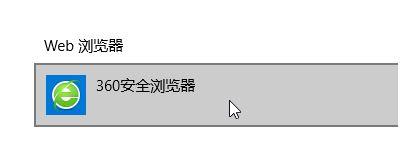
以上介绍的内容就是关于win10系统提示无法安装该程序包防火墙无法启动的解决方法,不知道大家学会了没有,如果你也遇到了这样的问题的话可以按照小编的方法自己尝试操作,希望可以帮助大家解决问题,谢谢!!!了解更多的教程资讯亲关注我们系统天地网站~~~










 苏公网安备32032202000432
苏公网安备32032202000432